cydia
Jay Freeman(Saurik)開發的一種破解軟體
iPhone、iPod touch、iPad等設備上的一種破解軟體,類似蘋果在線軟體商店iTunes Store 的軟體平台的客戶端,在越獄的過程中被裝入到系統中的,其中多數為iPhone、iPod Touch、ipad的第三方軟體和補丁,主要都是彌補系統不足用。是由Jay Freeman(Saurik)領導,Okori Group以及UCSB大學合作開發。
據說Cydia之父Jay Freeman,曾經也是給iPhone寫程序的,後來他寫了一個視頻拍攝軟體而蘋果沒允許上架,他一氣之下就開了Cydia軟體商店,專門收留不被蘋果通過的軟體。
Cydia的主要目的是為越獄的iOS用戶提供一個高級包裝工具的圖形界面前端以安裝不被App Store接受的程序。它也是一個軟體倉庫的聚合器,帶有幾個被社區信任的源以避免對某個伺服器的過度依賴。大部分軟體包的穩定版本都可以在這些源中找到;不過,用戶也可以很容易地添加源。這使得iOS開發可以盡量開放;任何有伺服器的人都可以設置、儲存、管理和更新他自己的軟體倉庫並和社區分享。不過大部分的社區源是接受提交軟體包的,相比起獨立的源,這樣也可以幫助軟體獲得更多關注。
使用Cydia需要越獄設備,而在2010年7月之前,越獄iPhone一直是處於灰色地帶。不過,隨著美國版權局宣布數字千年版權法的不適用,越獄iPhone得到了合法化。Apple對此的政策是越獄會導致設備保修失效。對於IOS用戶來說,越獄的標誌就是出現了Cydia。另外,由於越獄之後IOS系統就對你的設備失去了保護,許多通過Cydia的應用程序都會獲取你系統許可權,一定程度會給你的設備帶來損害,這也是為什麼Apple對此的政策是越獄會導致設備保修失效。
Cydia會直接把軟體包下載下來,並安裝在和iOS內置程序相同的/Applications目錄下。同時這也不會影響原本在App Store中購買和下載軟體。
2009年9月,在提供軟體之外,Cydia還提供了一個新功能,即保存iOS恢復時所需的數字簽名,也被稱做SHSH(驗證iTunes恢復固件操作合法性的一個證書),被Apple用來驗證iOS固件恢復的過程。這使得用戶可以在新bootrom的iPhone 3Gs和之後的設備上把iOS固件恢復到早期版本,以一種類似重放攻擊的形式方便利用早期版本iOS的漏洞進行越獄。
越獄一般是通過Redsn0w、greenpois0n等程序在電腦上操作。但是JailbreakMe(JailbreakMe)使得在特定版本下的iDevice可以僅僅打開Mobile Safari就完成越獄。
Freeman在2008年3月推出了Cydia的第一個版本,起初它只是在iPhone OS 1.1上Installer.app的一個開源選擇,但在2008年7月帶有App Store的iPhone OS 2.0推出之後,它迅速成為了最流行的軟體包管理器。
2009年8月,Freeman說“大約有四百萬,或是四千萬iPhone和iPod Touch用戶中的10%安裝了Cydia。”
2010年9月,Freeman的公司, Saurick IT, LLC宣布他們收購了Rock Your Phone,即此前僅次於Cydia的包管理器軟體Rock.app的開發商。這使得Cydia Store成為了越獄設備最大的第三方app store提供商。
2010年12月,Freeman也計劃在Mac OS X上推出Cydia Store作為Mac App Store的補充 而非替代(截至2011年底還未推出)。
2018年7月27日,Electra 團隊推出了 Cydia 的最後一個版本:Cydia 1.1.30-2。
2009年3月,Freeman引入了一個簡單而統一的方法供開發者在Cydia中出售軟體,類似App Store, 所有的軟體購買記錄都保存在一個賬號內。用戶可以使用亞馬遜的支付服務或是PayPal在商店中購買軟體。開發者可以為軟體添加數字版權管理,不過大部分軟體並未添加。購買記錄可以被保存在Google或Facebook賬號中以備用戶恢復設備,更換新設備,或是升級到新版iOS導致設備暫時無法越獄。
儘管很多開發者選擇了Cydia內置的付費機制,Cydia並不強制開發者必須使用。出於包括不願接受70%的分賬比例和購買方式沒有本地化等等原因,包括LockInfo、MewSeek、biteSMS等軟體包都選擇了獨立的付費機制。用戶需要單獨完成軟體註冊。
使用條件:
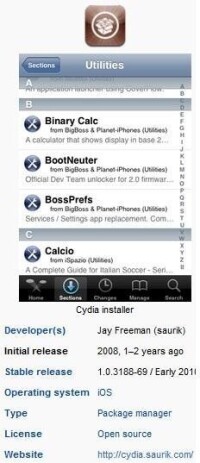
Cydia
全部設置完畢後進入Cydia,每次進入都會出現刷新界面,這時我們只要等待一會就可以看到Cydia的主界面了。
頁面英文註釋:
在Cydia界面頂部:
“Reload”:刷新Cydia初始頁。
“About”:查看該軟體的製作信息。
在Cydia界面底部:
“Home”:初始頁。
“Sections”:進入軟體列表,安裝第三方軟體。
“Changes”:更新后的軟體。如果你現有的軟體出現更新,當啟動Cydia時,Update下將會出現提示。
“Manage”:“Packages”可以重裝、卸載通過Cydia安裝的第三方軟體,
“Source”是對源的管理,你可以在此添加更多源,來獲取更多的第三方軟體。
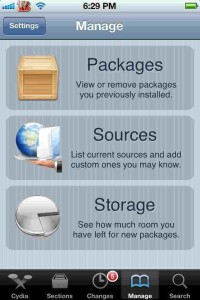
cydia
Development :iPhone支持的可開發環境類軟體。例如支持常見的PHP語言。
Dictionaries:詞典類軟體。這個欄目下裡面有很多種類語言的詞典,包括中英詞典。
eBooks:電子書類軟體。這裡不僅包括ebook電子書軟體,還包括了已經製作好的英文電子書小說,例如福爾摩斯探險記等。
Games :遊戲類軟體。
Health:健康類軟體。
Localization:系統化程序類軟體。例如國人開發的iPhone系統中文輸入法iCosta。
Misc :iFlashCards擴展的語言功能類軟體。例如時下比較流行的GRE辭彙等。
Multimedia:多媒體類軟體。例如具有電子琴功能的BeatPhone。
Network :網路服務類軟體。例如可以將iPhone變成伺服器的Apacha,具備全球定位系統的GPS等。

cydia
System:系統類軟體。如果你要解鎖iPhone的話,這個欄目下的BSD Subsystem和OpenSSH都是必裝的軟體哦。另外,WinterBoard也是必裝的主題美化軟體哦。
Themes(Apps):這個欄目主要是關於撥號以及簡訊背景等的主題。
Themes(Battery):這個欄目主要是關於充電電池的個性主題。
Themes(Complete):這個欄目是關於完整的主題,什麼都包括在裡面了。
Themes(Keyboard):這個欄目主要是關於鍵盤的主題。
Themes(Lockscreen):這個欄目主要是關於鎖屏時的主題。Themes(Sound):這個欄目主要是關於更改系統聲音。
Themes(Springboard):這個欄目主要是僅改變桌面圖標的主題。
Themes(System):這個欄目主要是關於滑塊、wifi標誌等主題。
Themes(Vei):這個欄目主要是關於滑塊、撥號以及簡訊背景等的主題。
Toys:寵物類軟體。
Tweaks:補丁程序。主要是針對每個固件版本所推出對應的補丁工具。
Utilities:大眾類軟體。
第一步:點擊進入Cydia,如果是當天第一次進入Cydia會出現刷新頁面,此時只要耐心等待,刷新結束後會出現圖下界面。
第二步:點頁面底部的“Sections”選擇要裝的軟體,以安裝“MySMS”為例。
1、點擊“MySMS”進入界面,這裡有對軟體的一個簡單說明。
2、點擊右上角的“Install”進行安裝。
3、之後點擊右上角的“Confirm”進行確認。
4、下載安裝完成後,會出現“Complete”的字樣,此時點擊Return to Cydia,返回Cydia初始頁。
有時也會有Restart Springboard(註銷)Reboot Device(重啟)。
iOS 7 及以上版本越獄,越獄完成後通常就有 Cydia 圖標,無需手動安裝。
越獄後為了能夠任意安裝第三方程序,這裡還需要安裝同步補丁,在Cydia中搜索AppSync for iOS X.0+安裝即可。
進入Cydia,添加中文源之後,在搜索中搜索“Appsync”即可找到 Appsync for iOS X.0+補丁。
"X"則為你設備當前系統版本的開頭,如IOS5.1即選擇“Appsync for iOS 5.0+”補丁
平常我們在使用Cydia是會出現一系列的錯誤。下面是Cydia經常出現的一些錯誤還有相應的解決辦法。

Cydia常見問題
1:設備需已越獄。
2:初次越獄的設備,Cydia 圖標通常在第 2 頁。
3:Cydia 圖標沒有被隱藏或加入 SBSettings 的 Dock。
4:可以翻到最左邊的搜索欄輸入Cydia進行搜索。(ios8向下拉即可)
5:不完美越獄的設備沒有引導啟動。
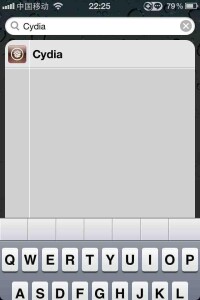
搜索欄
二、用什麼網路合適。
由於Cydia需要消耗一定的網路流量,有些軟體包體積較大,自帶的幾個源的伺服器都在國外,相比之下 2G 網路太慢,3G 太耗流量,最好是使用 Wi-Fi和LTE(4G現已推出)
三、Cydia 無法啟動(閃退)。
1:Cydia 1.1.0 以前的版本如果資料庫列表文件(包括本地dpkg記錄文件和源的軟體包列表文件)包含不正確的編碼及格式,均會導致2:Cydia閃退。解決方法是更新Cydia到最新版本並刪除包含不正確編碼或格式的軟體包及源。
3:在 iOS 5.0 及 5.0.1 等早期越獄版本上可能出現閃退的情況。最好的解決方法是使用最新版的越獄軟體越獄,或更新Cydia到 1.1.6 或更高版本。也可以在將系統語言切換成英文,然後下載安裝。
4:若不符合以上兩種情況,可嘗試重新安裝Cydia以修復許可權問題。如還是不能解決,則可能屬個案,沒有統一的解決方法,請聯繫有經驗的人員解決。
四、Cydia 啟動時彈出 "Could not get lock /var/lib/dpkg/lock…" 或 "Could not open lock file /var/lib/dpkg/lock…
Cydia 需要通過 dpkg 來安裝和卸載軟體包。當有其它軟體正在調用dpkg,或用戶以命令行使用dpk 時,則會彈出此提示。要解決此問題,可關閉其它調用dpkg的軟體,等待命令行中dpkg命令執行完畢。若還不能解決,請重啟設備。
五、Cydia 中無任何軟體包,源和分類均為空。
Cydia 尚未下載更新任何軟體包列表。請耐心等待Cydia啟動時的更新操作。也可以在“軟體源”“變更”頁面點擊頁面左上方的“刷新”按鈕手動更新。更新完后即會正常顯示。
若更新完畢后,軟體源和分類仍然為空,則或許為軟體源、插件導致的問題。可以到“軟體源”板塊下嘗試刪除最近添加的軟體源,或在“已安裝”板塊下卸載最近安裝的插件。
六、在Cydia中無法輸入中文。
請更新Cydia到最新版本。
七、Cydia 中一些插件無法使用。
Cydia 和 iFile 等軟體是以 root身份運行,執行過程中不會主動載入 MobileSubstrate 的插件,因為大部分插件都無法使用,除非這類軟體主動載入插件(如 Activator)。如果遇到其他一些無法使用的插件,可能是系統或硬體不支持的原因。
八、搜索不到軟體包
1:檢查拼寫是否正確。
2:有些軟體包名稱含有空格,有的不含,搜索時試著加上或去掉空格。
3:用戶身份是否選擇正確,用戶身份和駭客身份下有些軟體包不會顯示,於Cydia設置中可更改身份。
4:該軟體包確實在已添加的源中不存在。
5:嘗試按照上面所屬的“五、Cydia 中無任何軟體包,源和分類均為空。”處理。
九、無法執行
因所依賴的軟體包未找到或存在衝突軟體包,操作無法完成。出現此提示意味著您無法安裝這個軟體包。原因可能是因為不存在此軟體包所依賴的軟體包,或依賴的軟體包不滿足版本要求,也可能是已安裝了有衝突關係的軟體包。對於前兩者,可更新依賴軟體包到最新版本,如依賴的軟體包無法更新,則無法解決此問題,該軟體包必定無法安裝。對於衝突軟體包,可卸載衝突的軟體包后再安裝,如無法卸載則無法解決此問題,該軟體包必定無法安裝。大部分情況下,出現此提示表明這個軟體包不兼容當前運行環境(設備、系統和已裝軟體),最好不要嘗試強行安裝。
十、無法購買CydiaStore 中的軟體包
可能原因有三:
1:由網路問題導致Cydia無法訪問CydiaStore 資料庫,常見情況是介紹頁面不顯示或右上角按鈕始終顯示為載入狀態。解決方法:檢查網路連接。
2:此軟體包不支持當前的設備或系統,常見情況是購買區域顯示 "This product requires iPad" 之類的字樣且右上角顯示 "Recheck" 按鈕。解決方法:使用合適的設備和系統來購買。
3:軟體包提供者尚未向CydiaStore 提供該軟體包的兼容信息,Cydia Store 不提供購買操作,常見情況是購買區域顯示 "It is not known whether this product is supported on your iOS version…" 的字樣且右上角顯示 "Recheck" 按鈕。解決方法:過一段時間再購買。
